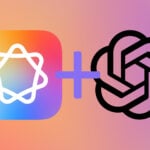Des favoris bien rangés
Si vous possédez beaucoup de favoris, vous avez probablement du mal à vous y retrouver dans les menus, que vous utilisiez ou non des sous-dossiers. La solution ? Forcer Internet Explorer à les classer par ordre
alphabétique.Dans le menu Favoris, cliquez avec le bouton droit sur n’importe lequel de vos favoris, puis cliquez sur Trier par nom. La liste de vos favoris est alors
réorganisée. Vous pouvez aussi choisir de ne trier que les favoris contenus dans un sous-dossier, en déroulant son menu et en pointant l’un des favoris qu’il contient.Pour maintenir la liste en bon ordre, vous devrez relancer un tri après l’ajout d’un nouveau favori (Internet Explorer ne le fait pas automatiquement)
Naviguez dans la barre
Vous pouvez installer une barre d’adresses dans la barre des tâches de Windows, pour lancer l’ouverture d’un site Web sans être obligé de passer par Internet Explorer.Pour cela, cliquez avec le bouton droit de la souris sur l’horloge de la barre des tâches (en bas à droite). Enlevez la case à cocher devant la ligne Verrouiller la barre des tâches. Cliquez à
nouveau avec le bouton droit, déroulez le menu Barres d’outils et cliquez sur Adresse. La barre est alors installée, mais affichée en partie seulement. Positionnez le pointeur sur
la ligne de séparation, juste à droite du mot Adresse pour afficher la poignée de redimensionnement.Etirez la barre vers la gauche pour afficher la zone d’adresses dans une taille raisonnable.Vous pouvez désormais taper une adresse dans la zone ainsi affichée, puis cliquer sur OK ou appuyer sur Entrée
Stoppez la musique !
En avez-vous assez de ces pages Web qui, dès leur chargement, diffusent un fond sonore bruyant, d’un goût musical souvent douteux ?Pour bloquer la lecture automatique de la musique, lancez la commande Options Internet du menu Outils. Cliquez sur l’onglet
Avancé et, dans la zone Multimédia, décochez la case Lire les sons dans les pages Web et validez par OK.Cette man?”uvre ne fonctionne pas avec tous les sites, mais bloque la pollution sonore sur un grand nombre d’entre eux. Sur les sites récalcitrants, appuyez simplement sur la touche Echap dès
que la diffusion commence
Imprimez les images et rien que les images
Imprimer une image tirée d’une page Web, c’est simple. Il suffit de cliquer avec le bouton droit sur l’image désirée, puis de cliquer sur Imprimer l’image… Le seul souci, c’est
qu’Internet Explorer ajoute systématiquement des informations parasites : numéro de page en haut, adresse de la page et date en bas.Pour supprimer ces notes, lancez la commande Mise en page… du menu Fichier. Notez sur un papier les codes indiqués dans les zones
En-tête et Pied de page (au cas où vous souhaiteriez rétablir plus tard l’impression par défaut), puis supprimez le contenu de ces deux zones et cliquez sur
OK. Les prochaines impressions ne comporteront alors aucun commentaire. Si vous souhaitez connaître la signification des codes de mise en page pour créer des en-têtes et pieds de pages personnalisés, consultez
l’aide dans les menus ? et Sommaire et index. Dans l’onglet Index, double-cliquez alors sur la ligne En-tête, impression de pages
Web
N’imprimez que le nécessaire
Au prix de l’encre, vous vous passeriez bien parfois d’imprimer toute une page Web, alors que seules quelques lignes vous intéressent.Pour lancer une impression partielle, une fois la page chargée, surlignez la portion souhaitée à l’aide de la souris. Dans le menu Fichier, lancez ensuite la commande
Imprimer. Dans la zone Etendue de pages, choisissez Sélection, puis cliquez sur Imprimer
Organisez vos favoris
La fenêtre Organiser vos favoris est beaucoup trop petite pour les trier. Déroulez le menu Favoris, maintenez la touche Maj
enfoncée et cliquez sur Organiser les Favoris.Internet Explorer ouvrira alors une grande fenêtre, qui est celle du sous-dossier Favoris de Mes Documents
Scrutez les pages
Si vous voulez localiser rapidement un mot ou une expression dans une longue page Web, maintenez la touche Ctrl enfoncée et appuyez simultanément sur F. Dans la
boîte de dialogue qui s’ouvre alors, tapez le terme recherché et cliquez sur Suivant
Naviguez par mots-clés
Vous avez probablement créé des favoris pour indexer les sites que vous visitez souvent. Mais plutôt que de passer par les menus, savez-vous que vous pouvez taper simplement un mot-clé au clavier pour ouvrir le site ? C’est
nettement plus rapide ! Déroulez le menu Favoris, cliquez avec le bouton droit de la souris sur le favori à associer au mot-clé, puis choisissez l’option Renommer. Tapez le
mot-clé désiré, puis cliquez sur OK. C’est tout. Il vous suffira par la suite de taper ce nouveau mot-clé dans la zone Adresse et d’appuyer sur
Entrée! Si vous êtes un inconditionnel du clavier, utilisez la touche F6 ou la combinaison de touches Alt et D
pour positionner rapidement ?” et sans la souris ?” le pointeur dans la zone Adresse.Le favori en question doit se trouver dans la liste principale des favoris (et non pas dans un sous-dossier). Pour le mot-clé, vous pouvez utiliser plusieurs mots séparés par des espaces, ça marche aussi !
Ouvrez vos sites préférés en un éclair
Dans la masse, certains favoris sont… plus favoris que d’autres ! Pour les sites que vous visitez vraiment très fréquemment, créez donc des raccourcis clavier. Double avantage : c’est très rapide et le site
ainsi invoqué s’ouvre systématiquement dans une nouvelle fenêtre. Pour créer un raccourci, déroulez le menu Favoris, cliquez avec le bouton droit sur le favori concerné, puis cliquez sur
Propriétés.Cliquez dans la zone Touche de raccourci et tapez une lettre.Internet Explorer vous indique alors que la combinaison de touches sera Ctrl, Alt et la lettre tapée. Cliquez ensuite sur OK pour valider
Bloquez comme vous voulez
Avec Windows XP SP2, Internet Explorer s’est enrichi d’une fonction de blocage des fenêtres publicitaires. Bien pratique, elle doit cependant être désactivée sur certains sites pour qu’ils fonctionnent correctement. Puis
réactivée lorsque vous surfez à nouveau au hasard sur le Web. Puis désactivée encore si vous retournez sur un site ‘ ami ‘, etc. Chaque fois, il faut ouvrir la fenêtre des options, retrouver l’endroit
où s’effectue le réglage, modifier le paramètre, valider… Mais il y a beaucoup plus simple ! En bas à droite de la fenêtre d’Internet Explorer, dans la barre d’état, se trouve un groupe de cinq carrés vides, juste à gauche du libellé
Internet. Cliquez sur le deuxième carré en partant de la gauche pour afficher un menu.Choisissez Désactiver le bloqueur de fenêtres publicitaires intempestives pour annuler le blocage.Cliquez à nouveau au même endroit, et choisissez Activer… pour rétablir le blocage.Si la barre d’état est masquée, il suffit de cliquer sur Barre d’état dans le menu Affichage pour la faire apparaître
🔴 Pour ne manquer aucune actualité de 01net, suivez-nous sur Google Actualités et WhatsApp.